小编昨天在使用ps软件的时候想要将psd格式的文件转换成jpg文件,方法发送给朋友,不过却不知道怎么操作,于是到网上搜集了转换的方法,才知道使用ps软件就可以进行转换了,十分的方便,现在小编把具体的步骤分享给大家,大家快来看看吧。

psd格式怎么转换成jpg?
方法一、
1.首先在PS软件中点击文件,然后在文件下拉菜单中点击打开;
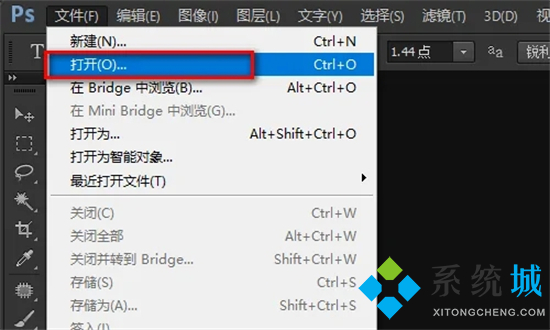
2.之后选择要处理的PSD文件,然后点击打开按钮;

3.然后点击左上角的文件,在弹出的下拉菜单中点击另存为;
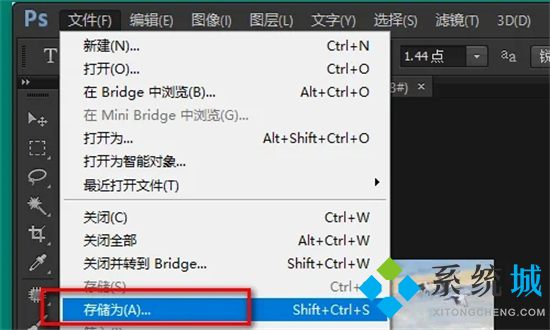
4.最后另存为窗口中选择格式为 JEPG ,保存就可以了。
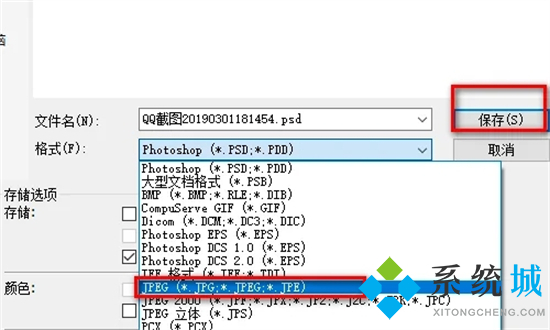
方法二、
1.如果大家没有安装ps,觉得ps占用太大的话,可以使用这款金舟图片格式转换器进行转换;
2.打开软件后,在这里点击选择“格式转换”功能,点击添加文件将需要处理的PSD图片;
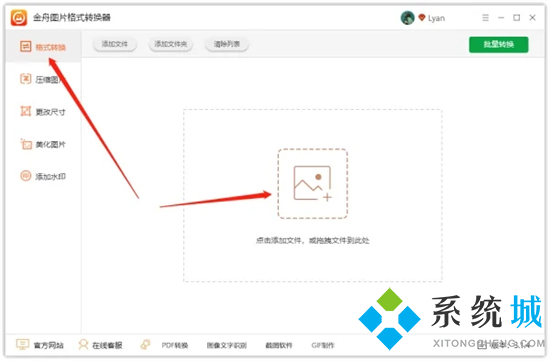
3.接着,在软件右下角的设置中选择转换格式,默认的是jpg格式,点击下拉按钮可选择其他格式;
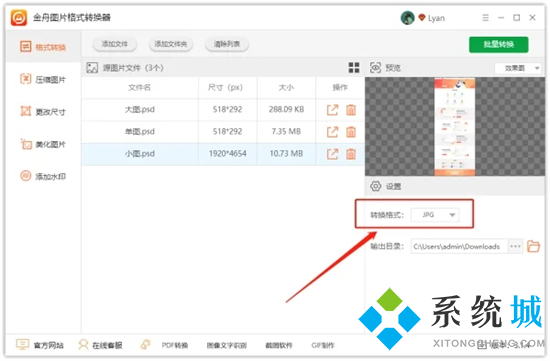
4.最后,直接点击右上角的“批量转换”就可以了;
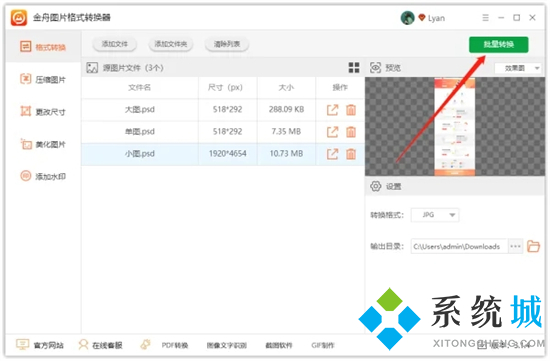
5.转换成功后会得到以下提示,点击前往导出文件位置浏览转换好的图片吧;
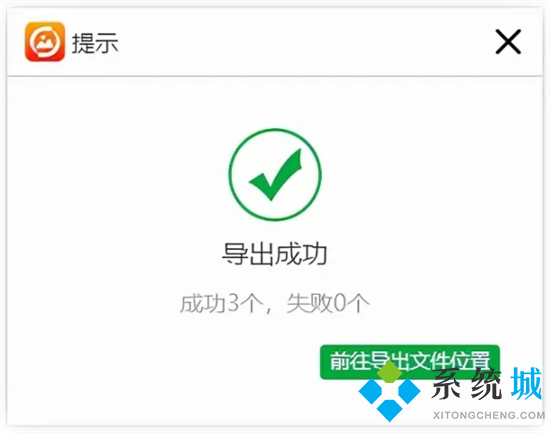
6.转换完成后打开图片,以下就是转换好的jpg图片啦!
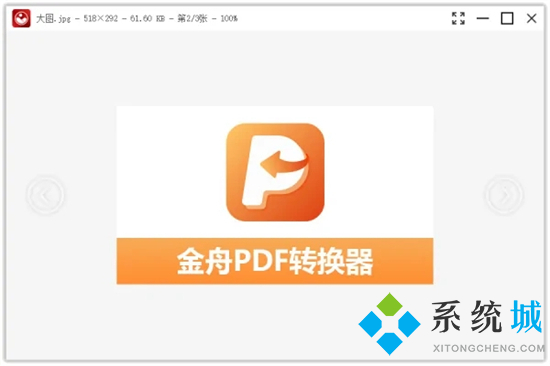
以上就是小编为大家带来的psd格式怎么转换成jpg的方法了,希望能帮助到大家。
 站长资讯网
站长资讯网